1、打开PPT,建立空白演示文稿。
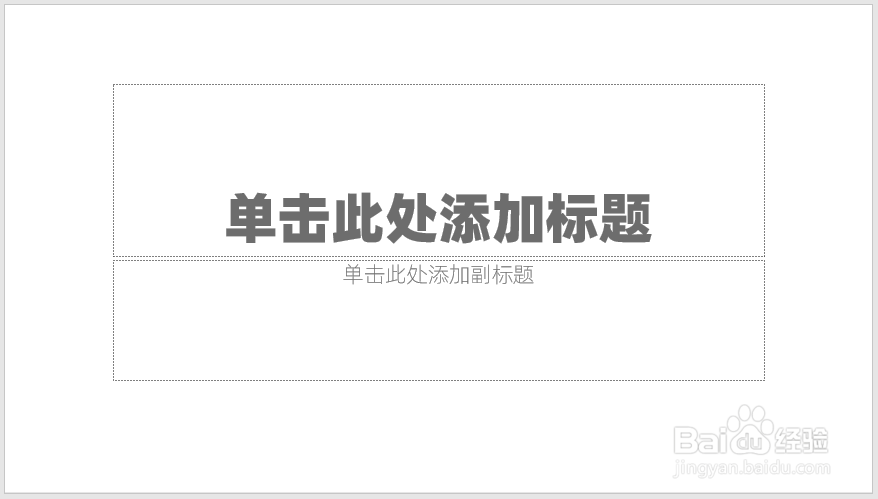
2、插入两个圆形,居中对齐,位于上方的圆形填充为白色,与下方圆形形成圆环效果(不使用圆环,是为了方便后续操作)。
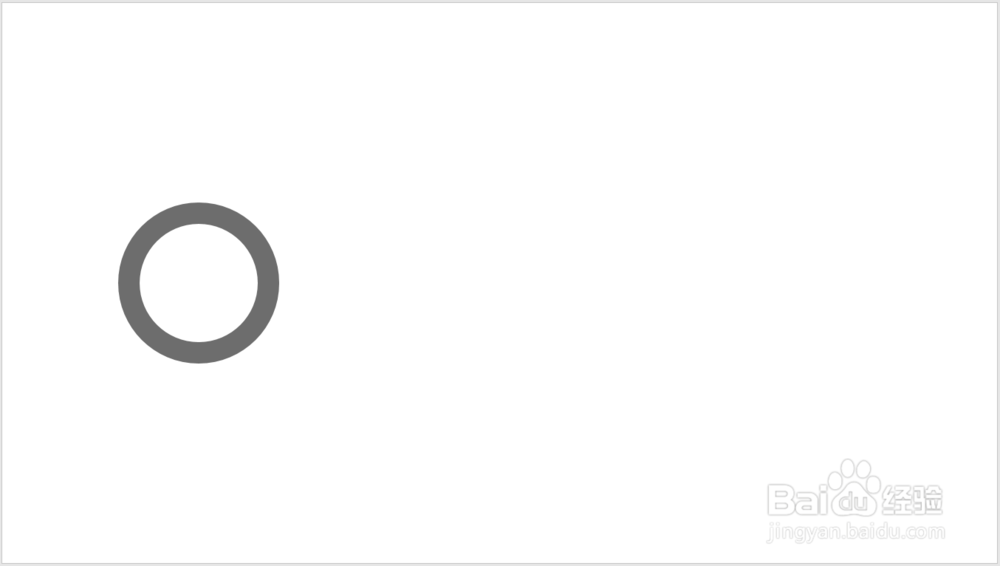
3、把圆形复制多份,确保后方的大圆左边界与前方的小圆右边界相重合(若使用圆环,则这一步难以做到精确)。

4、再插入一个更小的圆形,放在白色圆形的中心,并复制多份(暂存备用)。
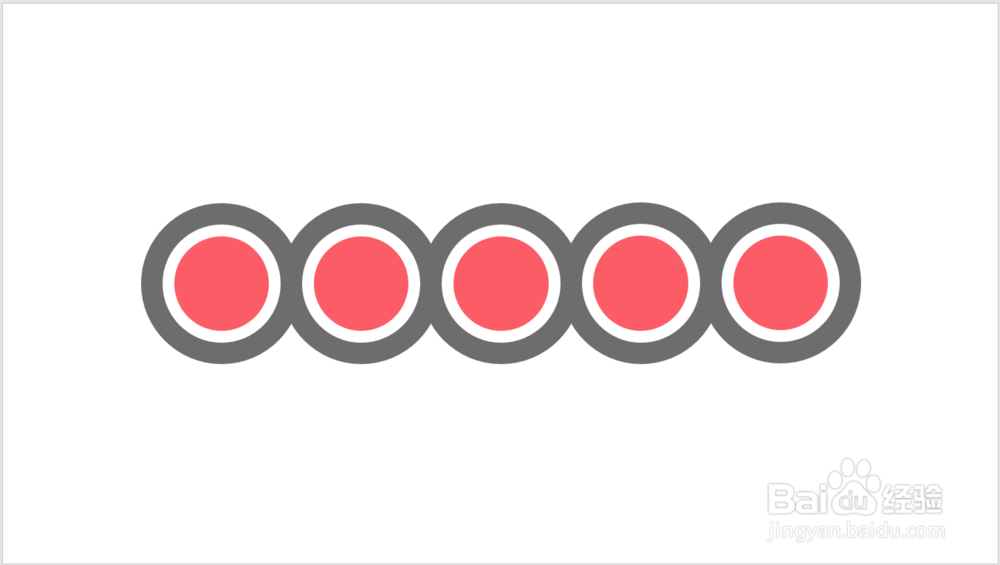
5、插入一个矩形,刚好覆盖掉所有圆形的一半。
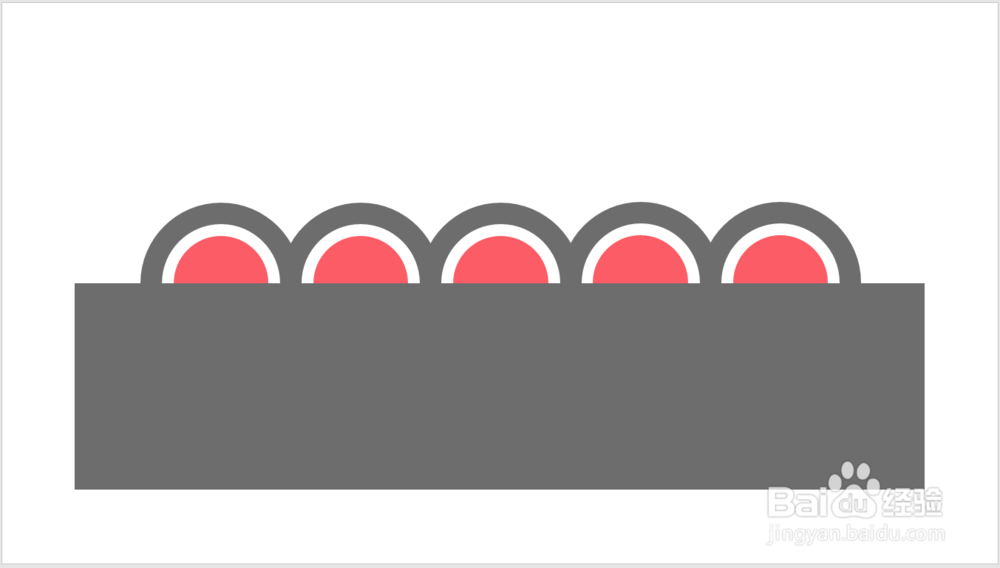
6、选中除了红色圆形以外的所有形状,执行拆分。

7、删除掉多余的形状,则曲线流程形状就得到了。

8、插入图标,放在红色圆形中,再插入文本框,分别放在圆形上方或下方。

9、最后,给圆形设置不同的填充色,代表不同的环节,再把文本框中的标题文字设置为相同的颜色以表示相关联,就得到了最终的流程逻辑图示。

